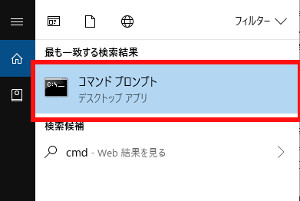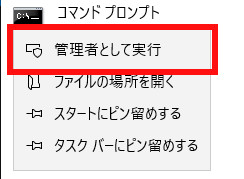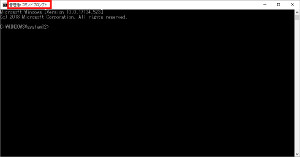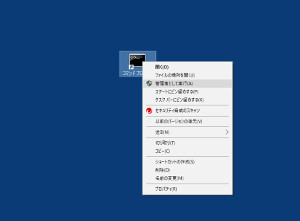Windows コマンドプロンプトを管理者権限で起動する方法
Windowsでコマンドプロンプトを
管理者権限で起動する方法です。
Windowsでコマンドプロンプトを
使って作業をしていると
たまに管理者権限でないと
出来ないインストールや
アンインストールなどの操作が有ります。
Windowsでは管理者権限が
必要な場合はコマンドプロンプトを
起動する時に
管理者権限でコマンドプロンプトを
起動するようにします。
管理者権限で起動する方法
[スタートボタン]横の[検索ボックス]に
cmdと入力します。
コマンドプロンプトが表示されます。
コマンドプロンプトの位置で
マウスの右ボタンをクリックします。
メニューが出てくるので
その中に有る
管理者として実行を選択します。
[ユーザ アカウント制御]の画面が出てくるので
[はい]を押します。
コマンドプロンプトが表示されます。
タイトルの部分の文字列が、
[管理者:コマンドプロンプト]
になっているのを確認します。
コマンドプロンプトのショートカットからも管理者権限で起動可能
コマンドプロンプトのショートカットを作り
右ボタンをクリックして
出てくるメニューの
中に有る[管理者として実行]で
コマンドプロンプトを管理者権限で起動できます。
Windows コマンドプロンプトを
管理者権限で起動する方法は
以上になります。
スポンサーリンク